7 способов конвертировать Facebook в MP4 с сохранением оригинального качества
Несмотря на то, что существует множество онлайн-конвертеров видео для Facebook, вы всё равно можете столкнуться с ненадёжными инструментами, низкой скоростью загрузки, атаками вредоносного ПО, проблемами с форматом, сбоями в работе после покупки и т. д. Не беспокойтесь об этом. Вы можете воспользоваться 7 безопасными и эффективными способами скачать видео с Facebook в формате MP4 для просмотра офлайн.
Список руководств
Законно ли сохранять видео из Facebook? 5 способов конвертировать видео из Facebook в MP4 онлайн Конвертируйте видео из Facebook в MP4 с сохранением оригинального качества [100% работает] Используйте функцию «Сохранить видео как» в браузере Chrome Советы по безопасности при загрузке видео из FBЗаконно ли сохранять видео из Facebook?
Многие видео на Facebook защищены авторским правом. Согласно условиям использования Facebook, скачивание видео без разрешения создателя запрещено. Поэтому скачивание видео с Facebook для коммерческого распространения и повторного использования является незаконным. Однако, если вы конвертируете видео с Facebook для личных и образовательных целей, это, как правило, приемлемо.
5 способов конвертировать видео из Facebook в MP4 онлайн
Онлайн-загрузчик видео подходит как для настольных компьютеров, так и для мобильных устройств. Вам не нужно устанавливать сторонние программы на компьютер и телефон. Откройте этот онлайн-конвертер видео для Facebook, вставьте ссылку и скачайте видео в формате MP4.
#1.FDownloader.Net
Ссылка: https://fdownloader.net/en
Преимущества: Вы можете бесплатно загружать видео из Facebook до 4K (в зависимости от разрешения). Также поддерживается конвертация из Facebook в MP3.
Что следует учесть: содержит рекламу. Интерфейс немного перегружен.
- 1. Откройте fdownloader.net в своем браузере.
- 2. Вставьте ссылку на видео.
- 3. Нажмите кнопку «Загрузить».
- 4. Подождите 3–5 секунд. Затем скачайте доступные файлы MP4 и MP3.
- 5. Нажмите кнопку «Загрузить», чтобы загрузить файл MP4 на Facebook.
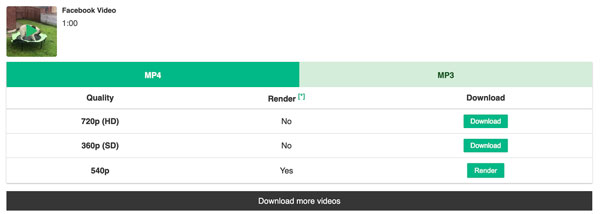
#2.FDOWN.net
Ссылка: https://fdown.net/
Почему стоит выбрать: Вы можете загружать общедоступные видеоролики Facebook и просматривать их онлайн.
На что обратить внимание: есть реклама. Встроенный видеоконвертер иногда не работает.
- 1. Откройте fdown.net.
- 2. Вставьте URL-адрес видео Facebook.
- 3. Нажмите кнопку «Загрузить», чтобы найти исходное видео.
- 4. Сохраните это видео в FB, нажав кнопку «Скачать видео в обычном качестве» или «Скачать видео в HD-качестве».
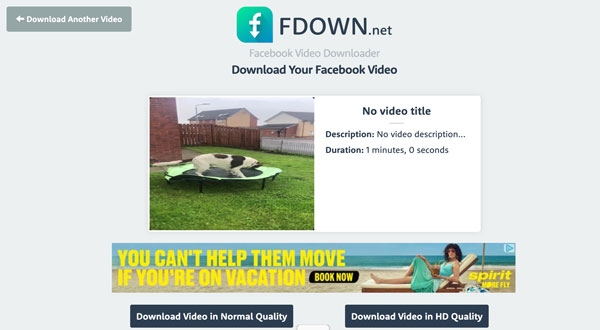
#3. Getmyfb
Ссылка: https://getmyfb.com/
Почему стоит выбрать: Понятный интерфейс. Без надоедливой рекламы. С помощью getmygb можно загружать видео из Facebook на iPhone, Android, Windows и Mac.
Что нужно учесть: нет дополнительных инструментов. Вы можете загружать видео в HD или SD без дополнительных опций.
- 1. Откройте загрузчик видео для Facebook getmyfb.
- 2. Вставьте ссылку на видео.
- 3. Нажмите кнопку «Загрузить».
- 4. Нажмите кнопку «Загрузить» рядом с «720p(HD)», чтобы сохранить HD-видео из Facebook.
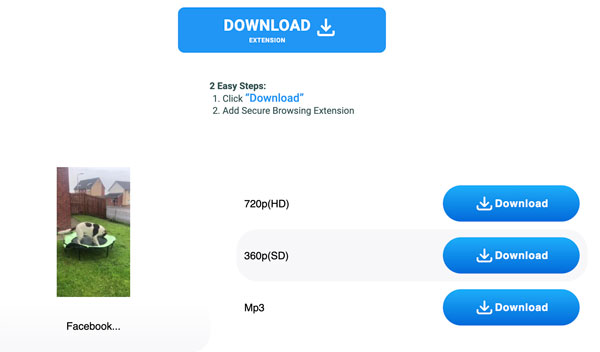
#4. SnapSave
Ссылка: https://snapsave.app/
Почему стоит выбрать: Загрузка публичных видео и видео частных групп из Facebook бесплатна.
Что следует учесть: для получения высококачественного видео в формате MP4 для Facebook необходимо вручную объединить видео- и аудиодорожки. Наличие рекламы.
- 1. Скопируйте и вставьте ссылку на видео Facebook.
- 2. Нажмите кнопку «Загрузить».
- 3. Теперь вы можете получить одно доступное видео на Facebook в формате 720p (HD).
- 4. Нажмите кнопку «Загрузить HD сейчас».
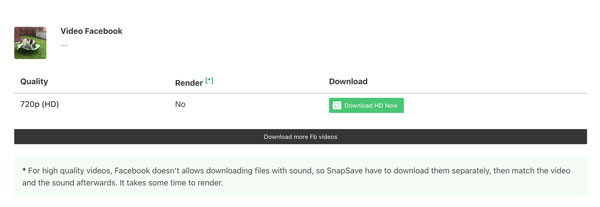
#5. TurboScribe
Ссылка: https://turboscribe.ai/downloader/facebook
Почему стоит выбрать: Без рекламы. Высокая скорость обработки. Вставьте ссылку на видео и получите доступ к быстрой загрузке видео.
Что следует учитывать: контроль качества не так уж и строг. Turboscribe не может сохранять музыку, защищённую авторским правом.
- 1. Откройте онлайн-загрузчик FB TurboScribe.
- 2. Вставьте ссылку на видео. Видео автоматически обнаружится и извлечётся.
- 3. Нажмите кнопку «Загрузить», чтобы конвертировать Facebook в MP4 в формате HD.
Конвертируйте видео из Facebook в MP4 с сохранением оригинального качества [100% работает]
Вышеуказанные онлайн-загрузчики видео предоставляют видео только в формате 720p. Если вы хотите скачать видео в оригинальном качестве, рекомендуем использовать AnyRec Screen RecorderВы можете записывать, конвертировать, обрезать, сжимать, объединять и сохранять видео в MP4, MKV и других популярных форматах. Программа работает без сбоев и не имеет низкой скорости загрузки по сравнению с онлайн-конвертерами для Facebook. Более того, вы можете скачать приватные видео из Facebook в MP4, просто записав их. Вот почему вам нужен AnyRec Screen Recorder.

Загружайте приватные, публичные, прямые трансляции и истории на Facebook.
Запишите видео для Facebook со звуком одновременно.
Сохраняйте видео в разрешении 4K и выше.
Конвертируйте и редактируйте видео Facebook для лучшей совместимости.
Безопасная загрузка
Безопасная загрузка
- 1. Откройте AnyRec Screen Recorder. Выберите область записи экрана. Включите переключатель перед «Системный звук».

- 2. Нажмите кнопку «ЗАПИСЬ», чтобы начать запись видео для Facebook. Запись начнётся после 3-секундного обратного отсчёта. Воспроизведите видео из Facebook в течение 3 секунд. Вы также можете использовать сочетания клавиш для управления записью.

- 3. Нажмите кнопку «Стоп». В окне предварительного просмотра вы можете воспроизвести это видео из Facebook. При необходимости воспользуйтесь встроенным видеоредактором. Наконец, вы можете сохранить это видео или поделиться им.

Безопасная загрузка
Безопасная загрузка
Используйте функцию «Сохранить видео как» в браузере Chrome
Чтобы скачать встроенное или приватное видео с Facebook, вы можете войти в режим разработчика для доступа к этому видеофайлу. Однако это не поможет отключить Facebook Reels и прямые трансляции. Иногда приходится объединять видео вручную из-за сегментации потоков. Если вас это не смущает, вы можете использовать Chrome DevTools в качестве бесплатного загрузчика видео для Facebook. Этот метод подходит и для загрузки видео с других платформ.
- 1. Откройте веб-страницу с видео Facebook в браузере Chrome.
- 2. Щёлкните правой кнопкой мыши по странице и нажмите кнопку «Проверить».
- 3. Перейдите на вкладку «Сеть». Кнопка находится на верхней панели инструментов браузера Chrome.
- 4. Нажмите кнопку «Медиа». Затем обновите страницу и воспроизведите видео ещё раз.
- 5. Медиафайлы отображаются в разделе «Имя». Щёлкните по файлу. Вы перейдёте в раздел «Заголовки». Скопируйте ссылку из раздела «URL запроса».
- 6. Вставьте эту ссылку в новую вкладку браузера. Вы можете посмотреть это видео без интерфейса Facebook.
- 7. Нажмите кнопку «Ещё» с тремя точками. Затем нажмите кнопку «Скачать». Вы можете найти видео Facebook MP4 в истории недавних загрузок Chrome.
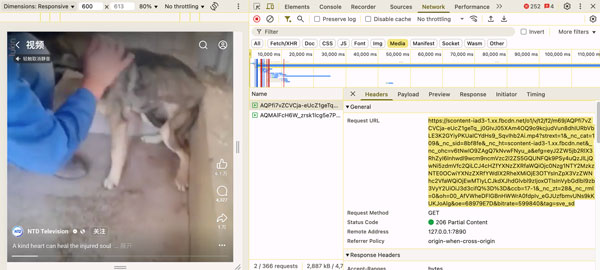
Советы по безопасности при загрузке видео из FB
- • Не пользуйтесь подозрительными онлайн-загрузчиками FB.
- • Не нажимайте на стороннюю рекламу и не устанавливайте вредоносное ПО из ненадежных источников.
- • Если вы сохраняете видео из Facebook с помощью онлайн-инструментов, вам лучше использовать антивирусное программное обеспечение на своем компьютере, чтобы избежать рисков заражения вредоносным ПО.
- • Уважайте конфиденциальность видео. Загрузка личных видео на Facebook в коммерческих целях без разрешения создателя незаконна.
Заключение
В целом, вы можете скачивать видео с Facebook как онлайн, так и офлайн. Чтобы избавиться от рекламы, снижения скорости, низкого разрешения и проблем с форматом, используйте AnyRec Screen Recorder. Используйте кнопку «Запись», чтобы записывать все видеопотоки в оригинальном качестве. Вы можете сохранять приватные видео, истории, прямые трансляции или контент, доступ к которому ограничен авторизацией, для просмотра офлайн.
Безопасная загрузка
Безопасная загрузка
